Die von Apple entwickelte „Kurzbefehle“-App ist seit iOS 13 und iPadOS 13 ein fester Bestandteil des Betriebssystems. Nach Jahren stetiger Weiterentwicklung können Nutzer nun auf ihren iPhones und iPads Automatisierungen erstellen, die ereignisbasiert und ohne zusätzliche Bestätigung durch Benachrichtigungen ablaufen.
Wie Automatisierungen auf iPhone und iPad funktionieren
Apple integrierte die „Kurzbefehle“-App mit iOS 12, nachdem diese zuvor als „Workflow“ im App Store erhältlich war.
Anfangs war es möglich, Kurzbefehle (eine vordefinierte Sequenz von Aktionen) über Siri oder durch das Betätigen einer Taste auf dem iPhone oder iPad auszulösen. Jetzt lassen sich Kurzbefehle automatisch basierend auf bestimmten Bedingungen starten. Diese können sogar im Hintergrund ablaufen und externe Auslöser wie NFC nutzen. Die Funktion für automatisierte Kurzbefehle steht auf Geräten mit iOS 13.1 oder iPadOS 13.1 und neuer zur Verfügung.
Es ist jedoch wichtig zu wissen, dass nicht alle Kurzbefehl-Automatisierungen vollständig automatisch sind.
In der Standardeinstellung wird bei einer Automatisierung eine Benachrichtigung angezeigt, die es dem Nutzer erlaubt, den Kurzbefehl durch das Antippen von „Ausführen“ zu starten. Einige Kurzbefehle, die auf einer direkten Interaktion mit dem iPhone oder iPad beruhen, werden allerdings automatisch ausgeführt (mehr dazu später).
So erstellen Sie eine Ereignisautomatisierung auf dem iPhone oder iPad
Auf dem iPhone und iPad lassen sich zwei Arten von Automatisierungen erstellen: persönliche und für das Zuhause. Persönliche Automatisierungen beziehen sich auf das jeweilige iOS- oder iPadOS-Gerät. Heimautomatisierungen interagieren mit den HomeKit-Geräten des Nutzers.
Im folgenden Abschnitt konzentrieren wir uns auf persönliche Automatisierungen auf dem iPhone und iPad. Hier eine Übersicht der Aktionen, die als Auslöser dienen können.
Ereignisse
Tageszeit: Die Automatisierung kann zu einer bestimmten Uhrzeit oder bei Sonnenaufgang bzw. Sonnenuntergang gestartet werden.
Wecker: Ein Kurzbefehl wird ausgeführt, wenn ein Wecker gestoppt oder auf Schlummern gestellt wird.
Apple Watch-Workouts: Die Automatisierung wird ausgelöst, wenn ein Workout auf der Apple Watch gestartet, pausiert oder beendet wird.
Reisen
Ankunft: Ein ortsbasierter Auslöser, der aktiviert wird, sobald man an einem bestimmten Ort ankommt.
Abfahrt: Ein Auslöser, der beim Verlassen eines bestimmten Ortes aktiv wird.
Pendeln: Diese Funktion versucht vorherzusagen, wann man üblicherweise zur Arbeit oder nach Hause fährt und löst den Kurzbefehl zu dieser Zeit oder bis zu einer Stunde vor der Abfahrt aus.
CarPlay: Ein Kurzbefehl wird ausgeführt, wenn CarPlay verbunden oder getrennt wird.
Einstellungen
Flugmodus, WLAN, Bluetooth, „Nicht stören“, Energiesparmodus: Diese Aktionen werden ausgelöst, wenn diese Einstellungen aktiviert oder deaktiviert werden.
NFC: Durch Antippen eines NFC-Tags mit dem iPhone kann ein Kurzbefehl gestartet werden. Neuere iPhones (ab iPhone XS) können NFC-Kurzbefehle auch im Hintergrund ausführen.
App öffnen: Ein Kurzbefehl wird ausgeführt, sobald eine bestimmte App gestartet wird.
Betrachten wir ein Beispiel: Angenommen, man möchte eine Automatisierung erstellen, die entspannende Musik abspielt, wenn die Twitter-App geöffnet wird. Dazu öffnet man die „Kurzbefehle“-App und tippt in der unteren Leiste auf „Automation“.
Anschließend tippt man oben auf das Pluszeichen (+). Falls man die Automatisierungsfunktion zum ersten Mal verwendet, kann dieser Schritt übersprungen werden.
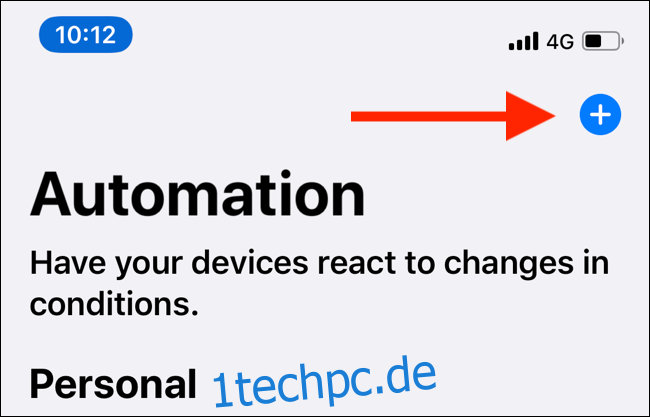
Hier wählt man „Persönliche Automation erstellen“.
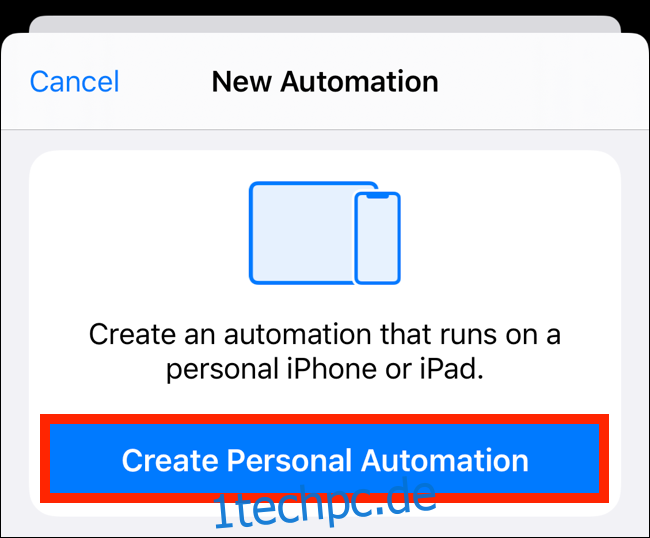
Es wird eine Liste der oben beschriebenen Auslöser angezeigt. Man scrollt nach unten und wählt „App öffnen“.
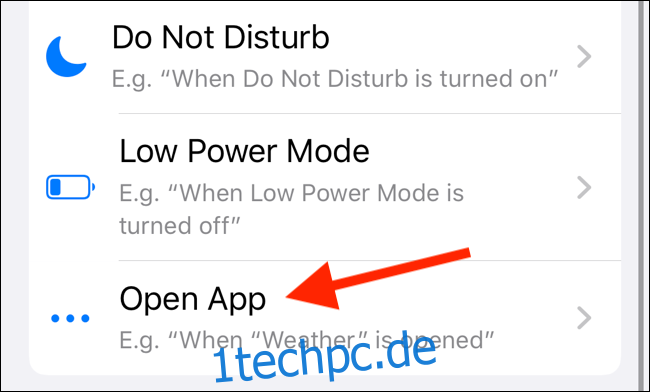
Im Bereich „App“ wählt man „Auswählen“. Man sucht nach der gewünschten App und tippt auf „Fertig“, um zum vorherigen Bildschirm zurückzukehren. Anschließend tippt man auf „Weiter“.

Nun tippt man auf „Aktion hinzufügen“. Hier kann man durch vorgeschlagene Aktionen scrollen oder Aktionen basierend auf Apps und Kategorien erkunden.
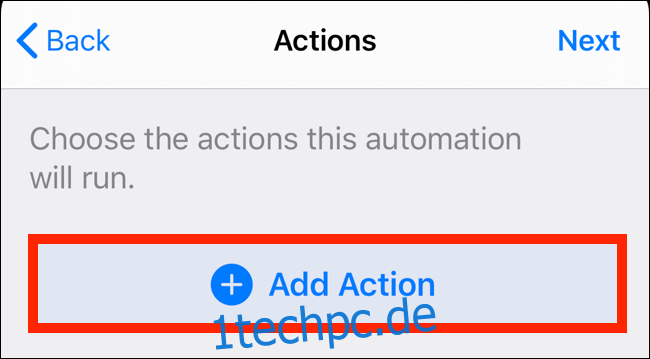
Am einfachsten findet man eine Aktion, indem man danach sucht. Man tippt oben auf „Suchen“ und gibt „Musik abspielen“ ein.
In den Suchergebnissen tippt man auf „Musik abspielen“.
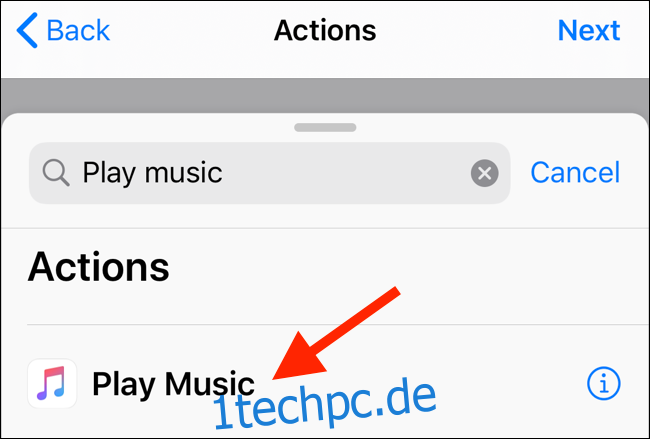
Auf dem folgenden Bildschirm tippt man auf „Musik“.

Nun tippt man auf die Suchleiste, um nach einer Playlist oder einem Lied zu suchen oder durch die Bibliothek zu blättern.

Man sucht das gewünschte Lied oder die Playlist und wählt es aus.
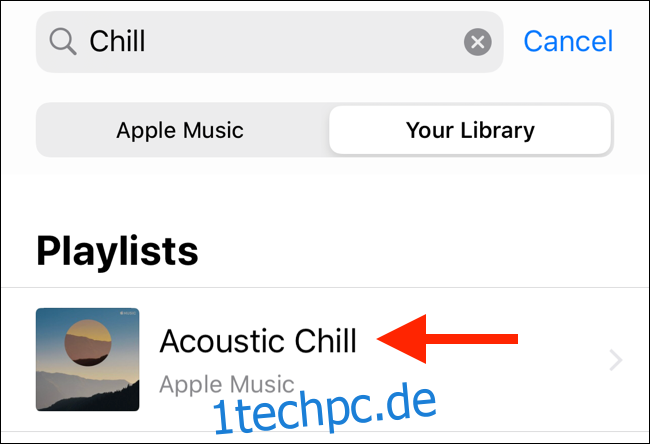
Wenn man das gewünschte Lied oder die Playlist gefunden hat, wählt man es mit dem Pluszeichen (+).

Man tippt auf „Weiter“.
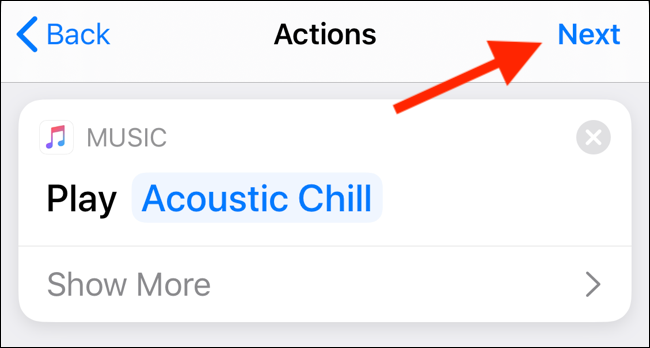
Die Details der Automation sind nun in die Bereiche „Wenn“ und „Ausführen“ unterteilt. Da diese Option Hintergrundauslöser unterstützt, kann man die Funktion „Vor dem Ausführen fragen“ deaktivieren.
Wenn man mit der Automatisierung zufrieden ist, tippt man auf „Fertig“.
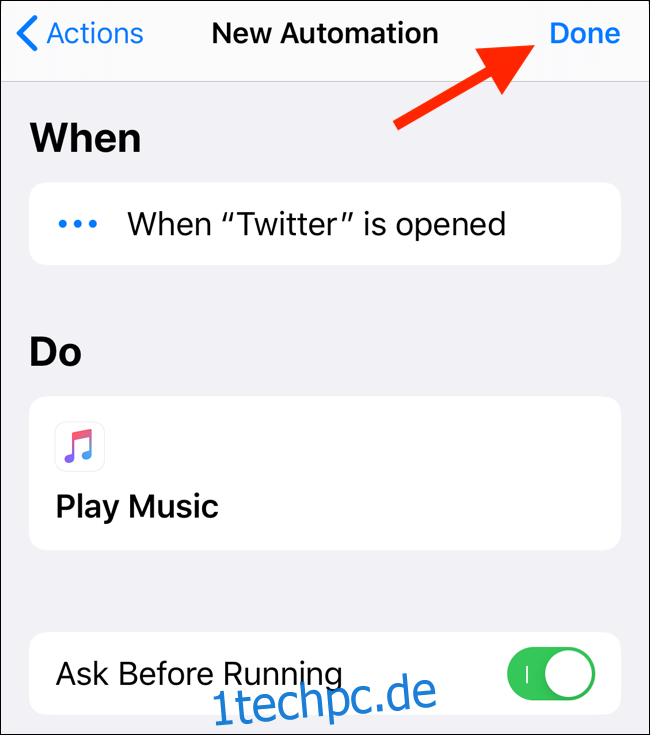
Wenn man nun die Twitter-App öffnet, wird die zuvor ausgewählte Playlist oder das Lied automatisch abgespielt. Wenn man die Hintergrundauslöserfunktion nicht aktiviert hat, wird eine Benachrichtigung angezeigt. Durch das Antippen von „Ausführen“ wird der Kurzbefehl gestartet.

So führen Sie eine Automatisierung im Hintergrund aus
Die meisten Automatisierungen können so eingestellt werden, dass sie im Hintergrund ablaufen. Das betrifft in der Regel Aktionen, die man selbst steuert oder die direkt auf eine Aktion des Nutzers auf dem iPhone oder iPad folgen.
Folgende Aktionen unterstützen das automatische Auslösen im Hintergrund (Benachrichtigungen werden weiterhin angezeigt): Wecker, Apple Watch Workouts, CarPlay, Flugmodus, „Nicht stören“, Energiesparmodus, NFC und „App öffnen“.
Bei Heimautomation können folgende Aktionen im Hintergrund ausgeführt werden: Eine bestimmte Tageszeit wird erreicht, Personen kommen an, Personen gehen und ein Zubehör wird gesteuert. Die Funktion muss für jeden unterstützten Kurzbefehl einzeln aktiviert werden.
Dazu wählt man den Kurzbefehl in der Registerkarte „Automation“ aus und deaktiviert die Funktion „Vor dem Ausführen fragen“.
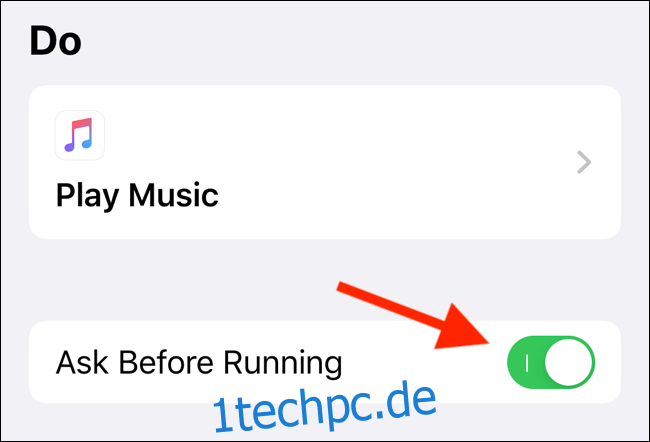
Im Pop-up-Fenster wählt man „Nicht fragen“.

Wenn der Kurzbefehl nun ausgelöst wird, wird eine Benachrichtigung „Automatisierung wird ausgeführt“ angezeigt.
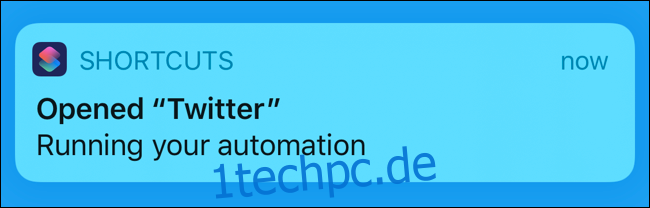
So erstellen Sie eine NFC-basierte Automatisierung
Jeder leere NFC-Tag kann als Auslöser für einen Kurzbefehl verwendet werden. Die „Kurzbefehle“-App speichert keine Daten auf dem Tag, sondern verwendet ihn lediglich als Auslöser.
Neuere iPhones (ab iPhone XS) können NFC-Tags zur Auslösung von Aktionen nutzen, auch wenn die „Kurzbefehle“-App nicht im Vordergrund läuft.
Man öffnet die „Kurzbefehle“-App und wählt den Tab „Automation“. Dann tippt man auf das Pluszeichen (+), „Persönliche Automation erstellen“ und in der Liste auf „NFC“.
Falls man die Automatisierungsfunktion zum ersten Mal verwendet, muss man nicht auf das Pluszeichen (+) tippen.
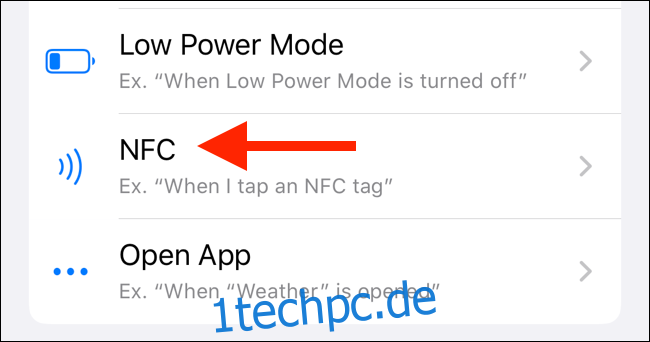
Man wählt neben der Option „NFC-Tag“ die Option „Scannen“.

Man hält das NFC-Tag an die Oberseite des iPhones, um es zu scannen.
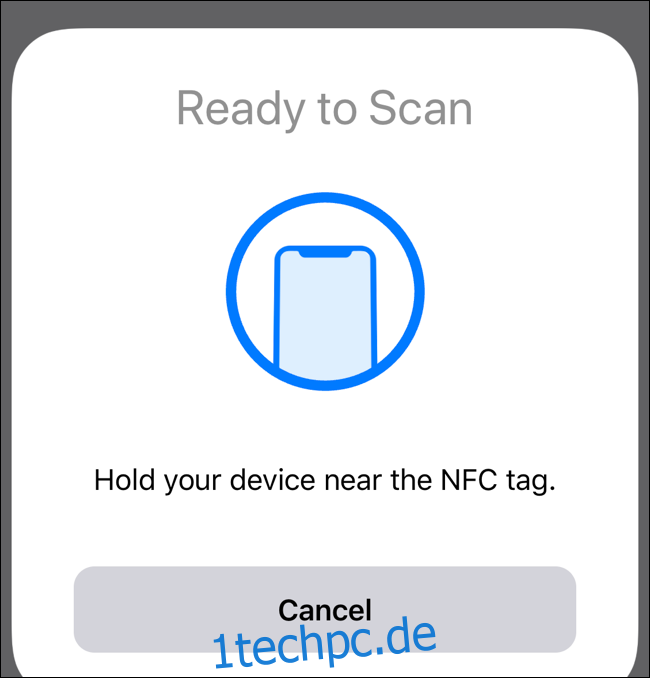
Nach dem Scannen benennt man das NFC-Tag und tippt auf „Fertig“.
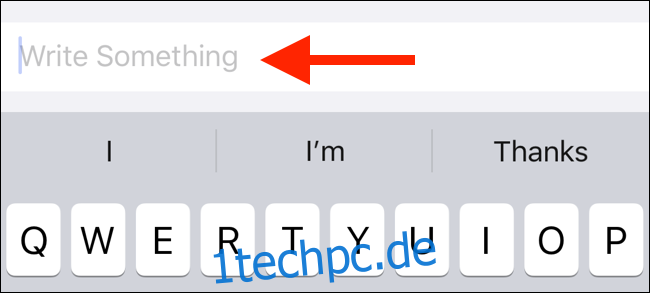
Man gelangt zurück zum Bildschirm „Neue Automation“ und tippt auf „Weiter“.

Im Bereich „Aktionen“ wählt man „Aktion hinzufügen“.

Nun kann man durch die vorgeschlagenen Aktionen scrollen oder gezielt nach einer suchen. Durch das Antippen einer Aktion wird diese ausgewählt. In diesem Beispiel wurde die Aktion „Nachricht senden“ gewählt.
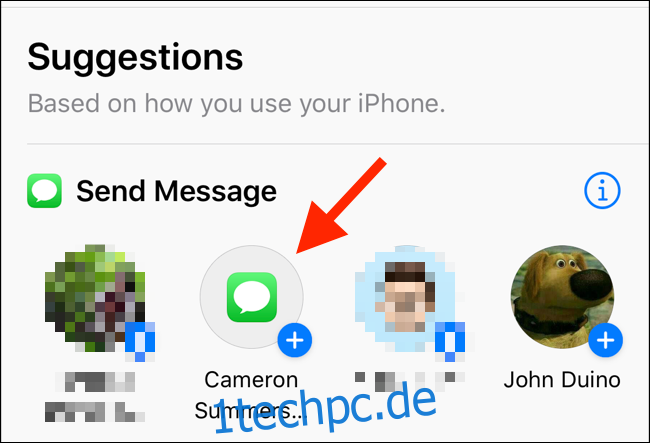
Im Aktionseditor lassen sich die Aktionsparameter wie der Nachrichtentext konfigurieren. Ist man damit fertig, tippt man auf „Weiter“.
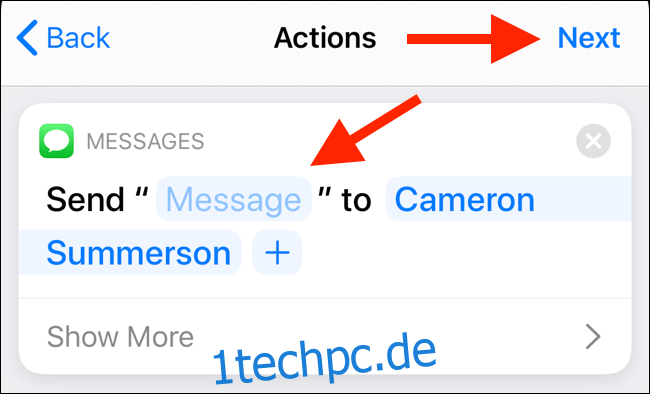
Im Überblicksbildschirm „Neue Automation“ muss die Option „Vor dem Ausführen fragen“ deaktiviert werden.
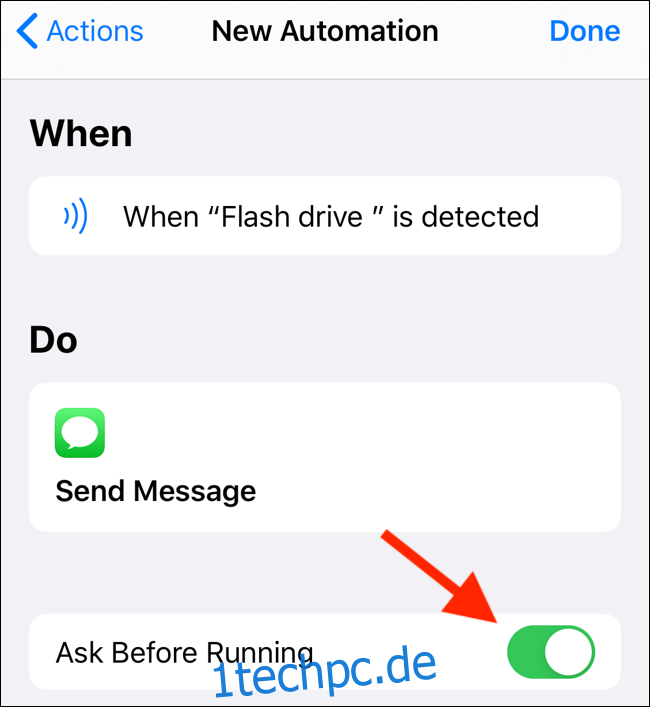
Im Pop-up-Fenster wählt man „Nicht fragen“, um die automatische Auslösung im Hintergrund zu aktivieren.

Um den Kurzbefehl auszuführen, hält man das iPhone an den NFC-Tag oder tippt mit dem oberen Teil des iPhones auf einen NFC-Sticker.
Die Automatisierungsfunktion der Kurzbefehle-App ist nur eine von vielen neuen und nützlichen Funktionen in iOS 13. Nach dem Update sollte man auch den Dunkelmodus ausprobieren.